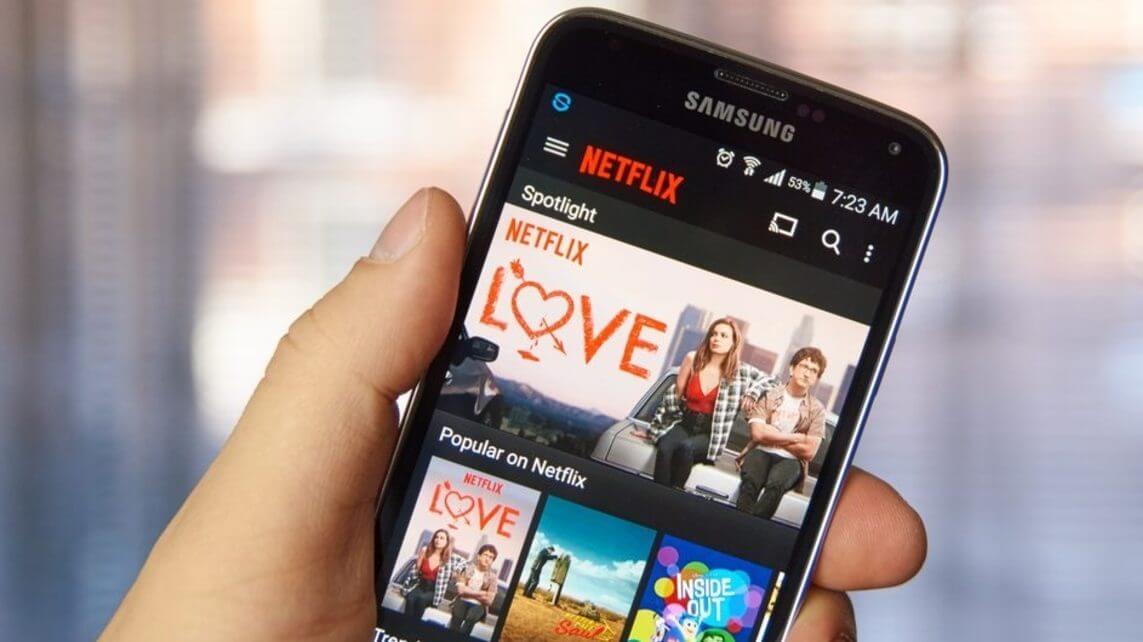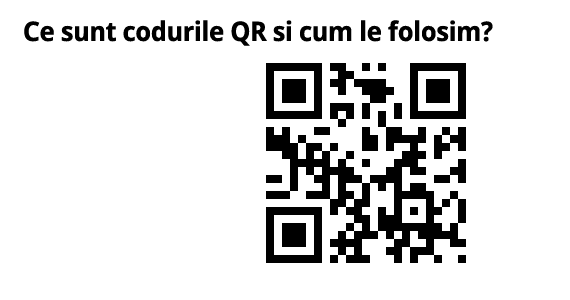Desi exista astazi televizoare inteligente disponibile, nu toata lumea isi permite luxul de a cumpara unul. Din fericire, aproape toata lumea are un televizor care cel putin cu port HDMI.
Acest lucru este suficient pentru proiectarea ecranului telefonului pe ecranul TV.In special, daca vreti sa stiti cum sa vizionati serialele Netflix de pe telefon la TV, acest ghid deosebit de util.
Transmiteti Netflix de la telefon la TV – Cerintele de baza
Iata lucrurile de care vei avea nevoie:
- Un televizor cu port HDMI.
- Google Chromecast – trebuie sa il cumparati separat. Este destul de ieftin in comparatie cu cumpararea unui televizor inteligent.
- Retea Wi-Fi acasa.
Nu uitati, exista alte optiuni, cum ar fi televizorul wireless, Miracast, cablul MHL, etc. Totusi, achizitionarea unui televizor nou nu este intotdeauna o optiune si deseori exista constrangeri bugetare. Cablurile Miracast si MHL pot avea probleme de compatibilitate. Deci, Chromecast ramane cel mai sigur pariu.
Transmiteti Netflix de la telefon la TV – Configurare Chromecast
Pasul 1: Conectati Chromecast la portul HDMI al televizorului, si asigurati-va ca Chromecast este conectat la o sursa de alimentare fie utilizand portul USB al televizorului, fie utilizand o priza electrica de perete.
Pasul 2: Descarcati si instalati Google Home pe telefon. Deschideti aplicatia si parcurgeti setarea, care va implica urmatoarele:
- Permiterea accesului la reteaua de domiciliu.
- Permiteti accesul la locatie pe telefonul dvs. si Wi-Fi.
- Alegerea unui cont Google.
- Verificarea faptului ca aplicatia TV si Google Home afiseaza acelasi cod.
- Denumirea TV-ului dvs. in aplicatia Google Home (exemplu: TV dormitor, sufragerie TV, TV mansarda etc.).
Proiectarea ecranului telefonului pe ecranul TV.
Etapele de configurare sunt destul de simple si aproape orice novice o poate face, indiferent de ce telefoane Huawei, Samsung sau alte dispozitive Android foloseste. Dupa ce configurarea pentru Chromecast este terminata, este timpul sa proiectati Netflix de la telefon la TV.
Proiectarea Netflix de la telefon la TV: pasii necesari
Pasul 1: Deschideti aplicatia Netflix pe telefon.
Pasul 2: Priviti coltul din dreapta sus al ecranului aplicatiei. Veti observa o pictograma asemanatoare unui televizor cu simbol Wi-Fi. Acest simbol este simbolul proiectarii.
Pasul 3: Atingeti simbolul respectiv.
Pasul 4: Va aparea un popup care va va solicita sa selectati televizorul pe care tocmai l-ati configurat pe Chromecast.
Pasul 5: Selectati televizorul si aplicatia Netflix va aparea acum pe televizorul dvs.
Pasul 6: Continuati sa parcurgeti aplicatia Netflix pe telefon si selectati filmul sau seriile TV pe care doriti sa le vizionati. Atingeti filmul si porniti-l.
Pasul 7: Orice film sau emisiune TV se ruleaza in aplicatia Netflix a telefonului dvs. acum se va vedea si pe televizor. Bucurati-va de vizionarea emisiunii sau filmului dvs. preferat Netflix la televizor.
Proiectare Netflix de la telefon la TV: lucruri de retinut
- Continuati sa navigati: Dupa ce ati vizionat cu succes Netflix de pe telefon la TV, puteti continua sa parcurgeti aplicatia Netflix de pe telefon. Spectacolul care este deja difuzat in aplicatie va continua sa oglindeasca pe televizor.
- Controlul smartphone-ului: Odata ce Netflix se vede deja pe televizor, puteti utiliza smartphone-ul pentru a-l controla.
- Parasiti aplicatia: Doriti sa faceti altceva pe telefon in timp ce serialul preferat de pe Netflix este vizibil pe televizor? Nici o problema! Lasati aplicatia si faceti orice altceva pe telefon. Netflix va continua sa curga in fundal si va continua sa reflecte pe ecranul televizorului.
Asadar, indiferent ca folositi telefoane Huawei sau alte telefoane Android, acum este foarte simplu sa proiectati Netflix de pe telefon pe televizor pentru a urmari cu cei dragi serialul preferat.
Totul se face simplu si rapid, fara a mai fi necesar sa cumparati un televizor de ultima generatie. Si totul se datoreaza smartphone-ului, care isi dovedeste inca odata utilitatea.